หล่อ TikTok กับทีวีเพื่อประสบการณ์การรับชมที่สนุกสนานยิ่งขึ้น
คุณชอบดูการสอนเสริมสวยบน TikTok บางทีคุณอาจพยายามเรียนรู้กระแสนิยมการเต้นล่าสุดโดยดูผู้ใช้คนอื่น ๆ เต้นบนแพลตฟอร์ม คุณเพียงแค่ต้องการเพลิดเพลินกับ TikToks ที่คุณชื่นชอบแบบแฮนด์ฟรีและสะดวกสบายยิ่งขึ้นกับครอบครัวหรือเพื่อนของคุณหรือไม่ คุณสามารถแคสต์ TikTok สู่ทีวีเพื่อประสบการณ์การรับชมที่ดีกว่า!
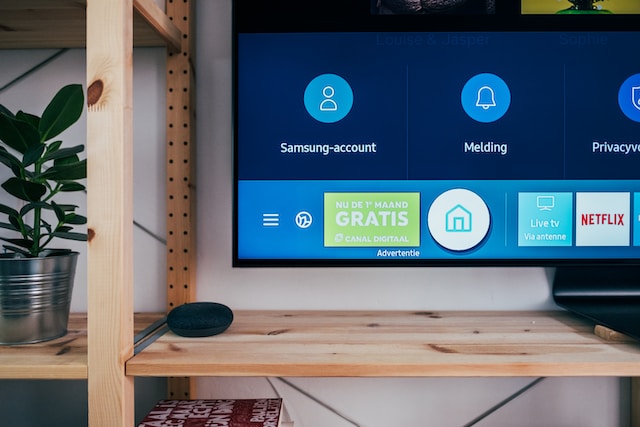
คุณสามารถแคสได้ไหม TikTok ดูทีวีมั้ย?
คุณสามารถแคสได้ไหม TikTok เข้าทีวีได้ไหม? ใช่แล้ว คุณสามารถทำได้ TikTok ยังใช้งานได้บน Google TV และ Android TV สำหรับการรับชมโดยตรงอีกด้วย
การ TikTok แอปไม่รองรับการแคสต์ไปยังทีวี คุณยังสามารถรับชมได้ TikTok จากโทรศัพท์มือถือของคุณไปยังสมาร์ททีวีหรืออุปกรณ์ Apple ผ่านตัวเลือกการแคสต์อื่น
ในช่วงต้นปี 2021 แพลตฟอร์มได้เปิดตัว TikTok แอปทีวี ครอบครัวและเพื่อน ๆ สามารถเพลิดเพลินกับการรับชมที่บ้านได้กว้างขึ้นและดีขึ้น TikTok สำหรับประสบการณ์ Android TV และ Google TV ตาม หน้าข่าว TikTok :
“การ TikTok แอปทีวีได้รับการสร้างขึ้นเพื่อประสบการณ์การรับชมทีวีที่บ้าน ทำให้สามารถรับชมเนื้อหาจากฟีด 'สำหรับคุณ' และ 'กำลังติดตาม' บนหน้าจอขนาดใหญ่ได้อย่างง่ายดาย ซึ่งรวมถึงวิดีโอที่มียอดกดถูกใจและรับชมสูงสุดในหมวดหมู่ต่างๆ มากมาย ตั้งแต่เกมและตลกไปจนถึงอาหารและสัตว์ ผู้คนสามารถเข้าสู่ระบบได้ TikTok แอปทีวีพร้อมบัญชีที่มีอยู่เพื่อเริ่มต้นใช้งาน นอกจากนี้ยังมีหน้า 'ค้นพบ' ซึ่งช่วยให้คุณค้นหาเนื้อหา ผู้สร้าง และหมวดหมู่ที่คุณชื่นชอบเพิ่มเติมได้ TikTok -
การ TikTok แอปทีวีมีให้บริการเฉพาะในอเมริกาเหนือและบางส่วนของยุโรปและเอเชียเท่านั้น คุณสามารถดาวน์โหลดแอปได้หากคุณมีสิ่งใดสิ่งหนึ่งต่อไปนี้:
- อเมซอนไฟร์ทีวี
- กูเกิลทีวี™
- ทีวีสมาร์ทแอลจี
- ทีวีสมาร์ทซัมซุง
- อุปกรณ์ระบบปฏิบัติการ Android TV™ อื่นๆ
วิธีการติดตั้ง TikTok แอปทีวี
คุณไม่จำเป็นต้องแคสต์ TikTok ไปที่ทีวีหากคุณมีอุปกรณ์ที่รองรับใด ๆ ที่ระบุไว้ข้างต้น คุณจะพบ TikTok แอปทีวีในเมนูแอปของทีวีหรือผ่าน Google Play หากคุณมี Android TV คุณสามารถติดตั้งแอปทีวีผ่านคอมพิวเตอร์ได้ ตรวจสอบให้แน่ใจว่าทีวีและคอมพิวเตอร์ของคุณใช้บัญชี Google เดียวกัน เมื่อติดตั้งเสร็จเรียบร้อยแล้ว เพียงเข้าสู่ระบบบัญชีของคุณและเริ่มรับชม TikToks
การติดตั้ง TikTok แอปทีวีจากโทรทัศน์อัจฉริยะของคุณ:
- ไปที่ Google Play หรือเมนูแอปของทีวีของคุณและค้นหา TikTok คุณยังสามารถใช้ Google Home เพื่อค้นหา “ TikTok “แอปทีวี”
- ติดตั้งแอปพลิเคชัน
- เมื่ออุปกรณ์ของคุณติดตั้งแอปเสร็จแล้ว ให้เปิดแอปและเข้าสู่ระบบ TikTok บัญชี คุณสามารถเริ่มดูได้ TikTok วิดีโอโดยไม่ต้องมีบัญชีโดยคลิก "ดูตอนนี้"
ด้วย TikTok แอปทีวี ให้คุณสนุกยิ่งขึ้นกับการชม ความท้าทาย TikTok เรียกดูสินค้าจากรายการโปรดของคุณ TikTok ผู้ขายก็จะสะดวกมากขึ้นด้วย

วิธีการหล่อ TikTok ไปทีวี
หากมีการ TikTok แอปทีวีไม่สามารถใช้งานได้ คุณสามารถเชื่อมต่ออุปกรณ์มือถือและทีวีของคุณผ่าน Wi-Fi ที่ใช้ร่วมกันได้ การเชื่อมต่อไร้สายประเภทนี้เรียกว่าการแคสต์
การแคสต์ใช้ได้กับรูปภาพ วิดีโอ และแอปที่เลือก ขณะแคสต์บนทีวี คุณสามารถใช้เครื่องของคุณสำหรับงานอื่นหรือปล่อยให้เครื่องเข้าสู่โหมดสลีปได้ ต่อไปนี้เป็นวิธีการแคสต์ TikTok ไปยังทีวีหากคุณมีอุปกรณ์ Android หรือ Apple
หล่อ TikTok สู่ทีวีผ่านอุปกรณ์ Android
อุปกรณ์ Android ของคุณอาจต้องมีอุปกรณ์สตรีมสื่อ เช่น Roku หรือ Google Chromecast เพื่อเปิดใช้งานการแคสต์ ขั้นตอนในการแคสต์อาจแตกต่างกันไป ขึ้นอยู่กับโทรศัพท์ รุ่นทีวี หรืออุปกรณ์สตรีมสื่อของคุณ ต่อไปนี้คือขั้นตอนพื้นฐานในการแคสต์ TikTok ต่อทีวีผ่านอุปกรณ์ Android โดยใช้แท่ง Chromecast มีจำหน่ายทางออนไลน์และตามร้านคอมพิวเตอร์และเครื่องใช้ในบ้านส่วนใหญ่
ตั้งค่าอุปกรณ์ Android ของคุณ:
- ตรวจสอบให้แน่ใจว่าอุปกรณ์ของคุณใช้ระบบปฏิบัติการ Android 8.0 ขึ้นไป
- หากอุปกรณ์ Android ของคุณอยู่ในโหมดประหยัดพลังงานหรือโหมดประหยัดแบตเตอรี่ ให้ปิดการตั้งค่านี้ คุณต้องใช้พลังงานแบตเตอรี่ให้เต็มประสิทธิภาพจึงจะถ่ายทอดหน้าจอ Android ของคุณไปยังทีวีได้
- เปิดการอนุญาตการเข้าถึงไมโครโฟนในแอป Google Play Services ไปที่ การตั้งค่า > แอป > บริการ Google Play > การอนุญาต ค้นหา "ไมโครโฟน" จากนั้นเลือกการอนุญาตที่อนุญาตให้เข้าถึงไมโครโฟน
- ตรวจสอบให้แน่ใจว่าคุณได้เพิ่มทีวีลงในอุปกรณ์แอป Google แล้ว ไปที่ การตั้งค่า > Google > อุปกรณ์และการแชร์ > อุปกรณ์ สแกนหาอุปกรณ์ใกล้เคียงและบันทึกอุปกรณ์ (ทีวีของคุณ) ลงในโทรศัพท์ของคุณ
ตั้งค่าทีวีของคุณ:
- เสียบอุปกรณ์ Chromecast
- ไปที่ chromecast.com/setup และตั้งค่าทีวีของคุณเพื่อใช้ Chromecast
- เชื่อมต่อ Chromecast กับเครือข่าย Wi-Fi ของคุณ
ตามที่ Google ระบุว่า “อุปกรณ์ Chromecast ทั้งหมดต้องใช้ทีวีที่มีระบบป้องกันเนื้อหาดิจิทัลแบนด์วิดท์สูง (HDCP) 1.3 ขึ้นไปในตัว ทีวีส่วนใหญ่ที่มีอายุ 5 ปีขึ้นไปและมีพอร์ต HDMI จะมีพอร์ตอย่างน้อยหนึ่งพอร์ตที่รองรับ HDCP 2.2”
หล่อ TikTok ไปทีวี:
- ตรวจสอบให้แน่ใจว่าอุปกรณ์ Android และทีวีของคุณอยู่ในเครือข่าย Wi-Fi เดียวกัน
- เปิดแอป Google Home/Google บนอุปกรณ์ของคุณ
- แตะอุปกรณ์และการแชร์ > อุปกรณ์
- กดไอคอนทีวีค้างไว้
- แตะ "แคสต์" จากนั้นแตะ "แคสต์หน้าจอ"
- เปิด TikTok เพื่อส่งไปยังทีวีของคุณ
หล่อ TikTok ไปยังทีวีผ่านอุปกรณ์ iOS
หากคุณมีแท็บเล็ต iPhone, iPad หรือ Mac คุณสามารถใช้แอป AirBeamTV เพื่อส่ง TikTok ไปยังทีวี คุณไม่จำเป็นต้องมี Apple TV หรือ AirPlay เพื่อส่งภาพจากอุปกรณ์ iOS ของคุณ แอป AirBeamTV ใช้งานได้กับอุปกรณ์ส่วนใหญ่ ต่อไปนี้เป็นขั้นตอนในการส่งภาพจาก iPhone ไปยังทีวี Samsung
ตั้งค่าอุปกรณ์ iOS และทีวี Samsung ของคุณ:
- ดาวน์โหลด AirBeamTV ลงในอุปกรณ์ iOS ของคุณ คลิก “ติดตั้ง” บนอุปกรณ์มือถือของคุณ การดาวน์โหลดควรจะเริ่มต้นขึ้น
- ทำตามคำแนะนำในแอปเพื่อติดตั้งแอป AirBeamTV Receiver ฟรีบนทีวี Samsung ของคุณโดยอัตโนมัติ นอกจากนี้ คุณยังสามารถเรียกดู Samsung TV App Store และค้นหา “AirBeamTV” ได้อีกด้วย
หล่อ TikTok ไปทีวี:
- เปิดแอป Mirror for Samsung TV บน iPhone หรือ iPad ของคุณ เลือกทีวีที่คุณต้องการใช้ ทีวีอาจขอให้คุณ "อนุญาต" การเชื่อมต่อหากคุณใช้แอป AirBeamTV เป็นครั้งแรก กด "ตกลง" บนรีโมททีวีของคุณ
- คลิก “เริ่มการมิเรอร์” บนเมนู
- เลือก 'มิเรอร์ [ชื่อทีวี]' และกด "เริ่มออกอากาศ" หน้าจอของคุณจะแสดงบนทีวี Samsung ของคุณ
- เปิด TikTok บนอุปกรณ์ iOS ของคุณเพื่อเริ่มแคสต์ไปยังทีวี

หล่อ TikTok สู่ทีวีผ่านคอมพิวเตอร์
คุณสามารถหล่อได้ TikTok ไปยังทีวีผ่านคอมพิวเตอร์/แล็ปท็อป Windows หรือ Mac คอมพิวเตอร์ Windows ใช้ Miracast หรือ Wi-Fi Direct ซึ่งคุณจะพบได้ภายใต้การตั้งค่า Macbook ใช้ AirPlay แตะไอคอน AirPlay หรือค้นหาแอปผ่านการตั้งค่า
หล่อ TikTok ไปยังทีวีจาก Windows:
- ตรวจสอบให้แน่ใจว่าทั้งคอมพิวเตอร์และทีวีของคุณรองรับ Miracast หาก HDTV ของคุณไม่รองรับ Miracast คุณจะต้องซื้อดองเกิล Miracast แบบพกพา
- ตรวจสอบให้แน่ใจว่าทั้งคอมพิวเตอร์และทีวีของคุณอยู่ในเครือข่าย Wi-Fi เดียวกัน
- บนคอมพิวเตอร์ของคุณ คลิกโลโก้ Windows/ปุ่มเริ่ม จากนั้นเลือกไอคอนรูปเฟืองการตั้งค่า
- เลือกอุปกรณ์
- คลิกที่ Bluetooth และอุปกรณ์อื่นๆ จากนั้นคลิก เพิ่ม Bluetooth หรืออุปกรณ์อื่นๆ
- ในหน้าต่างที่ปรากฏขึ้นมา ให้คลิก “จอแสดงผลไร้สายหรือแท่นเชื่อมต่อ”
- เลือกทีวีที่คุณต้องการเชื่อมต่อจากรายการอุปกรณ์
- เมื่อคอมพิวเตอร์ของคุณเชื่อมต่อกับทีวี ข้อความจะปรากฏขึ้นเพื่อแจ้งให้คุณอนุญาตหรือปฏิเสธการเชื่อมต่อ เลือก “อนุญาต”
- หน้าจอคอมพิวเตอร์ของคุณจะปรากฏบนทีวีภายในไม่กี่วินาที
การแคสต์ TikTok หากต้องการดูทีวีจาก Mac ทีวีของคุณต้องรองรับ AirPlay หากรองรับ ให้ทำตามขั้นตอนเหล่านี้:
- เปิดการตั้งค่าระบบ จากนั้นเลือกการแสดงผล
- กล่องโต้ตอบจะปรากฏขึ้น คลิกเมนู AirPlay Display และเลือกทีวีที่คุณต้องการส่งไปยังทีวี
- หน้าจอ Mac ของคุณจะปรากฏบนหน้าจอทีวี
หล่อ TikTok ต่อทีวีผ่านสายเคเบิล
หากคุณไม่สามารถแคสต์ได้ TikTok เชื่อมต่ออุปกรณ์กับทีวีแบบไร้สายด้วยวิธีการแบบเก่า — โดยใช้สายเคเบิล การแคสต์แบบไร้สายอาจทำไม่ได้ด้วยคอมพิวเตอร์แล็ปท็อปรุ่นเก่าหรือทีวีบางยี่ห้อหรือบางรุ่น แต่คุณยังคงแคสต์ไปยังทีวีจากอุปกรณ์ของคุณได้โดยใช้สาย USB to HDMI หรือสาย HDMI
ทำตามขั้นตอนเหล่านี้เพื่อเชื่อมต่อโทรศัพท์ของคุณกับทีวีผ่านสายเคเบิล:
- หากใช้โทรศัพท์ของคุณ ให้ใช้สาย USB เป็น HDMI เพื่อเชื่อมต่อกับทีวีของคุณ
- เลือกอินพุตที่คุณใช้สำหรับการเชื่อมต่อกับทีวีของคุณ
- ทีวีของคุณควรจะสะท้อนหน้าจอโทรศัพท์ของคุณทันที
- เปิด TikTok แอปเพื่อเริ่มชมวิดีโอบนทีวีของคุณ
ทำตามขั้นตอนเหล่านี้เพื่อเชื่อมต่อแล็ปท็อป Windows กับทีวีของคุณผ่านสายเคเบิล:
- หากคุณใช้แล็ปท็อป ให้เชื่อมต่อกับทีวีด้วยสาย HDMI
- ใช้รีโมททีวีของคุณ เลือกอินพุตที่คุณใช้สำหรับสายเคเบิล
- หากคุณใช้ Windows ให้กดปุ่ม Windows + P เพื่อเปิดการตั้งค่าการแสดงผล เลือกวิธีที่คุณต้องการแสดงหน้าจอแล็ปท็อปของคุณ
คุณจะต้องใช้อะแดปเตอร์ USB-C หรือ mini DisplayPort หากคุณใช้ Mac ที่ไม่มีการเชื่อมต่อ HDMI หลังจากเชื่อมต่อ Mac เข้ากับทีวีแล้ว ให้ไปที่ การตั้งค่าระบบ > การแสดงผล
ข้อดีของการหล่อ TikTok สู่หน้าจอทีวี
ผู้ใช้มักจะดู TikToks ขณะเดินทาง วิดีโอเหล่านี้ได้รับความนิยมและน่าติดตามมากเนื่องจากมี ขนาดสั้นและอ่านง่าย แล้วทำไมถึงเป็นเช่นนั้น TikTok เมื่อดูผ่านมือถือจะสะดวกกว่าไหม? นี่คือข้อดีบางประการของการแคสต์ TikTok ไปยังหน้าจอทีวี
- คุณสามารถทำตามบทช่วยสอนทีละขั้นตอนได้ การดูวิดีโอบนหน้าจอทีวีขนาดใหญ่จะมีประโยชน์อย่างยิ่งหากคุณกำลังทำตามบทช่วยสอนการแต่งหน้า กิจวัตรการออกกำลังกาย หรือสูตรอาหาร
- คุณสามารถเรียนรู้ท่าเต้นได้ คุณสามารถเคลื่อนไหวได้อย่างอิสระและเลียนแบบท่าเต้นได้อย่างง่ายดายหากคุณกำลังดูวิดีโอทางทีวี
- คุณต้องการแบ่งปันความสุขของ TikTok กับครอบครัวและเพื่อน ๆ การก้มตัวเหนือหน้าจอโทรศัพท์หรือแท็บเล็ตขนาดเล็กหรือการรวมตัวกันรอบ ๆ แล็ปท็อปอาจกลายเป็นเรื่องไม่สะดวกสบายได้อย่างรวดเร็ว คุณสามารถแคสต์ TikTok ในระหว่างงานปาร์ตี้หรือขณะพักผ่อนบนเตียงกับครอบครัวของคุณ
- คุณสามารถทำหลายอย่างพร้อมกันได้ การแคสต์ไปยังทีวีช่วยให้คุณสามารถใช้โทรศัพท์ แท็บเล็ต หรือแล็ปท็อปเพื่อทำอย่างอื่นได้ในขณะที่รับชม TikTok
- การดู TikToks และอ่านความคิดเห็นบนหน้าจอที่ใหญ่ขึ้นจะง่ายกว่าสำหรับสายตาของคุณ

การแคสติ้งทีวีเพื่อสิ่งที่ดีกว่า TikTok ผลงาน
การรู้จักวิธีการหล่อ TikTok การดูทีวีอาจเป็นประโยชน์สำหรับการจัดการบัญชี ความสะดวกสบายสูงสุดของการแคสต์ทีวีคือภาพขนาดใหญ่
เช่น หากคุณต้องการตรวจสอบความคิดเห็นใน TikTok การดูทุกอย่างบนทีวีนั้นง่ายกว่ามาก คุณจะถนอมสายตาได้อย่างแน่นอนเมื่อไม่ต้องเพ่งมองเพื่ออ่านความคิดเห็น นอกจากนี้ คุณยังสามารถวิเคราะห์องค์ประกอบวิดีโอต่างๆ ได้อย่างละเอียดมากขึ้นบนหน้าจอทีวี
ตรวจสอบวิดีโอที่คุณแชร์เพื่อดูว่าเหตุใดวิดีโอบางวิดีโอจึงมีประสิทธิภาพดีกว่าวิดีโออื่นๆ ตรวจสอบรายการในวิดีโออีกครั้ง TikTok เพื่อให้แน่ใจว่ารายละเอียดถูกต้องและคุณภาพของภาพดี คุณยังสามารถตรวจสอบแนวโน้มและการแข่งขันได้อีกด้วย
การหล่อ TikTok ช่วยให้คุณสามารถทำงานหลายอย่างพร้อมกันได้ คุณสามารถทำสิ่งอื่นๆ บนโทรศัพท์ของคุณได้โดยไม่พลาดงานโปรดของคุณ TikTok วิดีโอ และคุณสามารถแบ่งปัน TikTok ประสบการณ์กับคนที่คุณรัก
ดาวน์โหลด TikTok แอปทีวีหากมีให้บริการในพื้นที่ของคุณ ใช้เครื่องมือสะดวกทั้งหมดที่คุณเข้าถึงได้เพื่อช่วยคุณจัดการและปรับปรุง TikTok ประสิทธิภาพของบัญชี คุณควร พิจารณาอย่างจริงจังในการร่วมมือกับผู้เชี่ยวชาญด้านการจัดการการเติบโต TikTok — บริษัทอย่าง High Social
เครื่องมือ AI ขั้นสูงที่เป็นกรรมสิทธิ์ของ High Social ทำงานได้อย่างน่าทึ่งด้วย TikTok อัลกอริธึมการแนะนำของ 's เทคโนโลยีการกำหนดเป้าหมายผู้ชมที่ชาญฉลาดนี้จะช่วยให้คุณค้นหาผู้ชมที่เหมาะสมสำหรับแบรนด์ของคุณ คุณสามารถรับประกันการเติบโตด้วยผู้ติดตามที่สนใจอย่างแท้จริงและมีส่วนร่วมอย่างแข็งขัน และเมื่อคุณคัดเลือก TikTok เมื่อดูทางทีวี คุณจะเห็นภาพรวมของความสำเร็จได้ชัดเจนยิ่งขึ้น เริ่มขยาย TikTok ของคุณวันนี้ !
TikTok 101












